- Auteur Abigail Brown [email protected].
- Public 2024-01-07 19:00.
- Laatst gewijzigd 2025-01-24 12:00.
Sinds streepjescodes in 1952 werden uitgevonden door Bernard Silver en Norman Joseph Woodland, is de technologie samen met de digitale technologie geëvolueerd. Tegenwoordig volgen en verwerken verschillende soorten barcodes allerlei soorten gegevens. Hier is een korte blik op hoe streepjescodes werken, hoe u een streepjescode kunt lezen, waar u streepjescodegegevens kunt opzoeken en de verschillende soorten streepjescodes die momenteel worden gebruikt.
Waar worden streepjescodes gebruikt?
Barcodes worden gebruikt voor het volgen van informatie in een groot aantal sectoren, met name in de verkoop van producten, reizen en eten. Hier zijn enkele voorbeelden van hoe barcodes worden gebruikt:
- Pakketten en enveloppen volgen die per post zijn verzonden.
- Passagiers en bagage inchecken in vliegtuigen, bussen en treinen.
- Voorraad bijhouden van winkelinventaris.
- Registratie van winkel- of clublidmaatschapskaarten.
- Een websiteadres of contactgegevens opslaan.
- Bitcoin of een andere cryptocurrency opslaan.

Hoe werken streepjescodes?
Barcodes werken door cijfers, letters of speciale tekens weer te geven met opzettelijk gespatieerde verticale lijnen die kunnen worden geïnterpreteerd door een barcodelezer of een smartphone met een compatibele app voor het scannen van streepjescodes. Nieuwere barcode-indelingen, zoals QR-codes, zijn vierkant en bevatten een complexere codering die lijkt op pixelillustraties.
Om een streepjescode correct te scannen, heb je een apparaat nodig dat de code kan scannen en een systeem dat de gegevens kan interpreteren en lezen.
Als je bijvoorbeeld in een winkel bent, zou een winkelbediende de streepjescodescanner van de winkel gebruiken om informatie over een artikel te genereren, zoals de naam en prijs. De scanner van de winkel is ingesteld om een specifiek barcodeformaat te interpreteren (mogelijk een UPC-barcode) en is verbonden met een productdatabase die wordt vertegenwoordigd door die specifieke barcodes.
Als je de barcodescanner van die winkel gebruikt op de ISBN-barcode van een boek, krijg je waarschijnlijk een foutmelding, omdat dat apparaat niet is ingesteld om ISBN-barcodes te lezen en niet is gekoppeld aan de juiste database om het te helpen interpreteer alle informatie.
Het gebruik van de verkeerde scanner op een streepjescode is als proberen iemand aan de telefoon te bellen met zijn postcode. Elk systeem heeft zijn eigen reeks cijfers en codes.
Wat zijn één- en tweedimensionale streepjescodes?
Er zijn twee hoofdcategorieën voor streepjescodes: eendimensionaal en tweedimensionaal.
Eendimensionale streepjescodes zijn streepjescodes van de eerste generatie. Deze streepjescodes slaan informatie op door verticale zwart-witte lijnen van verschillende lengte en dikte te gebruiken. ISBN-, UPC-, EAN- en Code 39-codes zijn allemaal eendimensionale streepjescodes.
Tweedimensionale streepjescodes, ook wel matrixcode of 2D-code genoemd, zijn nieuwer. 2D-codes zijn meestal vierkant en kunnen meer gegevens opslaan dan 1D-codes. QR-code, Azteekse code, Data Matrix en AR-code zijn allemaal tweedimensionale barcode-indelingen.
Wat zijn de meest populaire barcodetypes?
Er zijn talloze barcode-indelingen die over de hele wereld worden gebruikt in verschillende industrieën, door verschillende bedrijven en voor verschillende doeleinden. Dit zijn de drie die je waarschijnlijk regelmatig tegenkomt:
QR-code
Quick Response-code (QR-code) streepjescodes kunnen een verscheidenheid aan gegevens opslaan, van website-adressen tot persoonlijke of zakelijke contactgegevens.
QR-codes zijn tweedimensionale streepjescodes die verschillen van het traditionele zwart-wit verticale lijnformaat. QR-codes zijn vierkant, hebben kleinere vierkanten in de rechterbovenhoek, linkerbovenhoek en linkerbenedenhoek en hebben iets dat lijkt op gepixelde illustraties in het midden. Je zult vaak QR-codes tegenkomen op etalages en visitekaartjes.
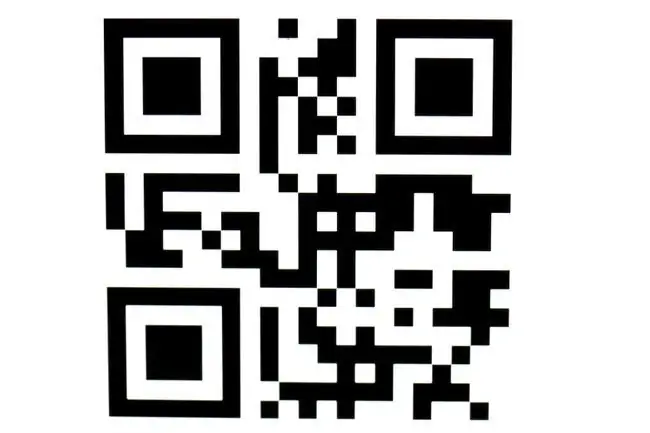
ISBN
International Standard Book Number (ISBN)-barcodes worden gebruikt om boeken en e-boeken wereldwijd te volgen. De verticale zwart-wit gestreepte streepjescodes slaan het unieke identificatienummer op dat is toegewezen aan een gepubliceerd boek door een officieel filiaal van het International ISBN Agency. ISBN-barcodes bevatten oorspronkelijk 10-cijferige numerieke codes, maar sinds 2007 zijn ze geëvolueerd naar 13.
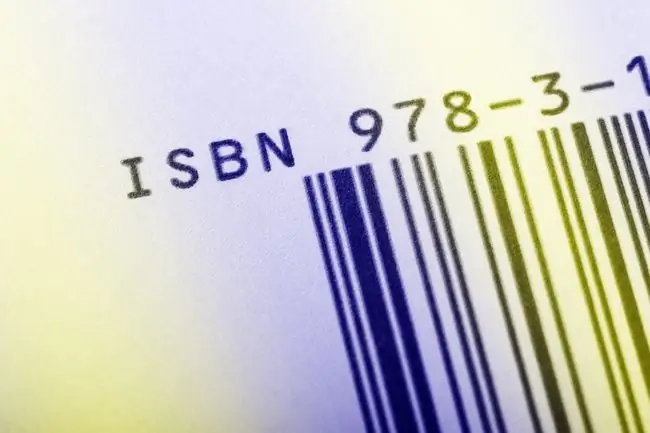
UPC
UPC staat voor Universal Product Code. Deze streepjescodes, voor het eerst gebruikt in 1974, worden wereldwijd gebruikt voor het volgen van producten die in online en fysieke winkels worden verkocht. Het UPC-barcodeformaat bestaat uit 12 cijfers die worden weergegeven door zwart-witte verticale lijnen. Deze streepjescodes slaan alleen cijfers op.
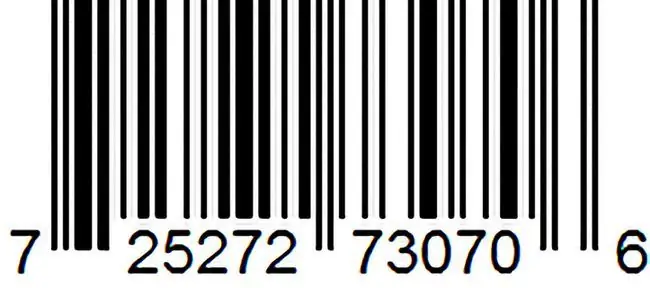
Een streepjescode lezen met een scanner
Als u een bedrijf heeft, is het belangrijk om streepjescodes te kunnen lezen met een scanner. Om dit proces op gang te brengen, heb je een barcodescanner nodig. Deze zijn verkrijgbaar bij verschillende online marktplaatsen, waaronder Amazon. U hebt ook een computer of laptop nodig om verbinding te maken met het scannerapparaat en er informatie van te ontvangen.
Ten slotte heb je een productdatabase of softwarepakket nodig om productinformatie op te slaan als je barcodescanning wilt gebruiken om producten en bestellingen te volgen. Er zijn gespecialiseerde softwarepakketten die deze functies uitvoeren, waaronder WASP, CMSStores, EZ OfficeInventory en Orderhive.
Een streepjescode lezen op iOS
U kunt uw iPhone of iPad in een barcodescanner veranderen met behulp van apps zoals QR Code Reader-Barcode Maker, verkrijgbaar in de App Store. Deze app kan barcodes scannen en maken in meer dan 15 formaten, waaronder QR-code, Barcode, Datamatrix, Code128, Code39, EAN-8 en EAN-13. Hier is een snelle blik op hoe deze app streepjescodes leest:
De iOS-camera-app heeft ingebouwde QR-codefunctionaliteit. Open de app en plaats een QR-code voor uw apparaat. De camera-app moet de code scannen en de informatie eruit halen.
- Download en open QR Code Reader-Barcode Maker.
- Tik op het grote ronde streepjescodepictogram in het midden van het scherm.
-
Tik op OK om de app toegang te geven tot je camera.

Image - De camera van je apparaat wordt geactiveerd. Plaats een streepjescode in het zicht van de camera en de app extraheert automatisch de informatie.
- Als je de streepjescode van een boek hebt gescand, tik je op Zoeken (vergrootglas).
-
Je gaat naar een pagina met zoekresultaten van Google over het boek.

Image - Als je een QR-code hebt gescand, tik je op Zoeken (vergrootglas).
-
Je gaat naar een webpagina met de bedoelde informatie.

Image
Een streepjescode lezen op Android
Om een streepjescode op Android te scannen, downloadt u een app zoals Barcode Generator. Deze gratis app maakt streepjescodes en leest veel soorten streepjescodes.
- Open Barcode Generator op uw Android-smartphone of -tablet.
- Tik op Menu (drie horizontale lijnen) in de linkerbovenhoek van de app.
- Tik op Scan code.
-
De camera van je apparaat wordt geactiveerd vanuit de app. Plaats de streepjescode binnen de gezichtslijn van de camera.
De camera van je Android-apparaat moet binnen zeer korte afstand kunnen scherpstellen op tekst of afbeeldingen. Camera's op sommige goedkope Android-tablets en -telefoons kunnen mogelijk geen streepjescode scannen.
- Eenmaal gedetecteerd, extraheert de app alle informatie in de streepjescode en geeft deze op het scherm weer. De streepjescode wordt ook opgeslagen in de bibliotheek van de app voor toekomstige toegang.
Een ISBN- of UPC-nummer opzoeken
Het is gemakkelijk om een ISBN- of UPC-barcode op te zoeken bij een van de gratis diensten die gespecialiseerd zijn in deze functionaliteit. BarcodeLookup ondersteunt bijvoorbeeld ISBN-, UPC- en EAN-barcodes en de gerelateerde databases van geregistreerde producten. Met de BarcodeLookup iOS- en Android-apps kunt u streepjescodes ook rechtstreeks scannen via de camera van uw apparaat.






